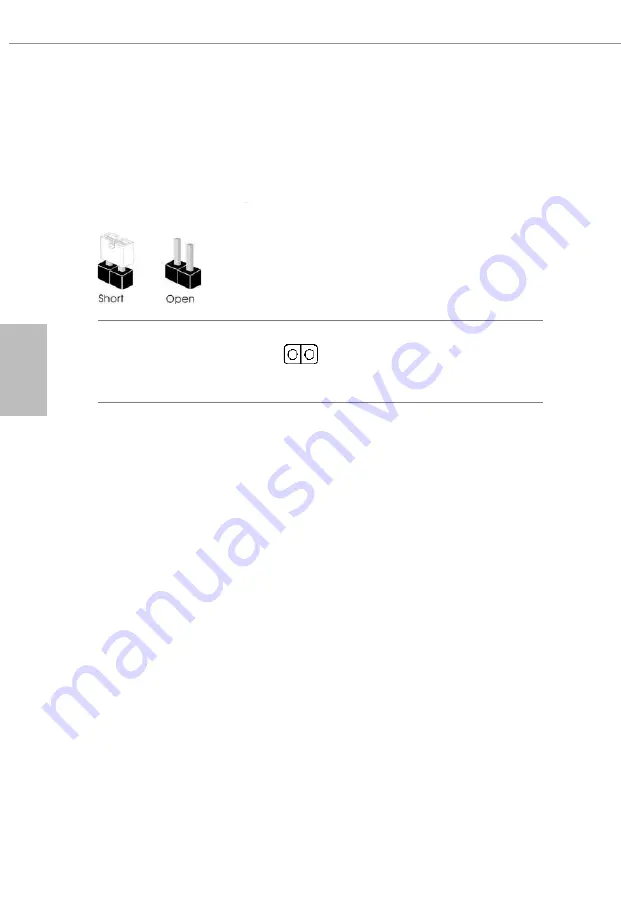
154
日本語
1.3
ジャンパー設定
このイラストは、ジャンパーの設定方法を示しています。ジャンパーキャップがピンに
被さっていると、ジャンパーは「ショート」です。ジャンパーキャップがピンに被さって
いない場合には、ジャンパーは「オープン」です。
CMOS
クリアジャンパー
(CLRCMOS1)
(
p.1
、
No. 29
参照)
ショート:
CMOS
のクリア
オープン
:
デフォルト
CLRCMOS1
は、
CMOS
のデータをクリアすることができます。
CMOS
のデータには、
システムパスワード、日付、時間、システム設定パラメーターなどのシステム設定情
報が含まれます。消去して、デフォルト設定にシステムパラメーターをリセットする
には、コンピューターの電源を切り、電源コードを抜き、ジャンパーキャップを使用し
て、
CLRCMOS1
のピンに
3
秒間ショートします。
CMOS
をクリアした後は、ジャンパー
キャップを取り外すのを忘れないようにしてください。
BIOS
をアップデート後、
CMOS
をクリアする必要があれば、最初にシステムを起動し、それから
CMOS
クリアアクショ
ンを行う前にシャットダウンしてください。
2
ピンジャンパー
Summary of Contents for Z390 Extreme4
Page 16: ...English 14 4 5 3...
Page 18: ...English 16 2 2 Installing the CPU Fan and Heatsink 1 2 C P U _ F A N...
Page 20: ...English 18 1 2 3...
Page 155: ...153 Z390 Extreme4 BIOS http www asrock com...
Page 156: ...154 1 3 CMOS CLRCMOS1 p 1 No 29 CMOS CLRCMOS1 CMOS CMOS CLRCMOS1 3 CMOS BIOS CMOS CMOS 2...
Page 169: ...167 Z390 Extreme4 BIOS http www asrock com...
Page 170: ...168 1 3 CMOS CLRCMOS1 1 29 CMOS CLRCMOS1 CMOS CMOS CLRCMOS1 3 CMOS BIOS CMOS CMOS 2...
Page 184: ...182 BIOS http www asrock com...














































